Wenn Sie die Tagesabschlüsse automatisch per E-Mail versenden lassen möchten, wird Ihnen hier erklärt, wie das geht.
Wenn Sie mehrere Adressen eingeben möchten, können Sie diese mit einem Komma oder Semikolon trennen. Also zum Beispiel so:
mail1@test.com; mail2@test.com; mail3@test.com
Öffnen Sie den CashAssist und navigieren Sie nach Optionen / Automation / Server.
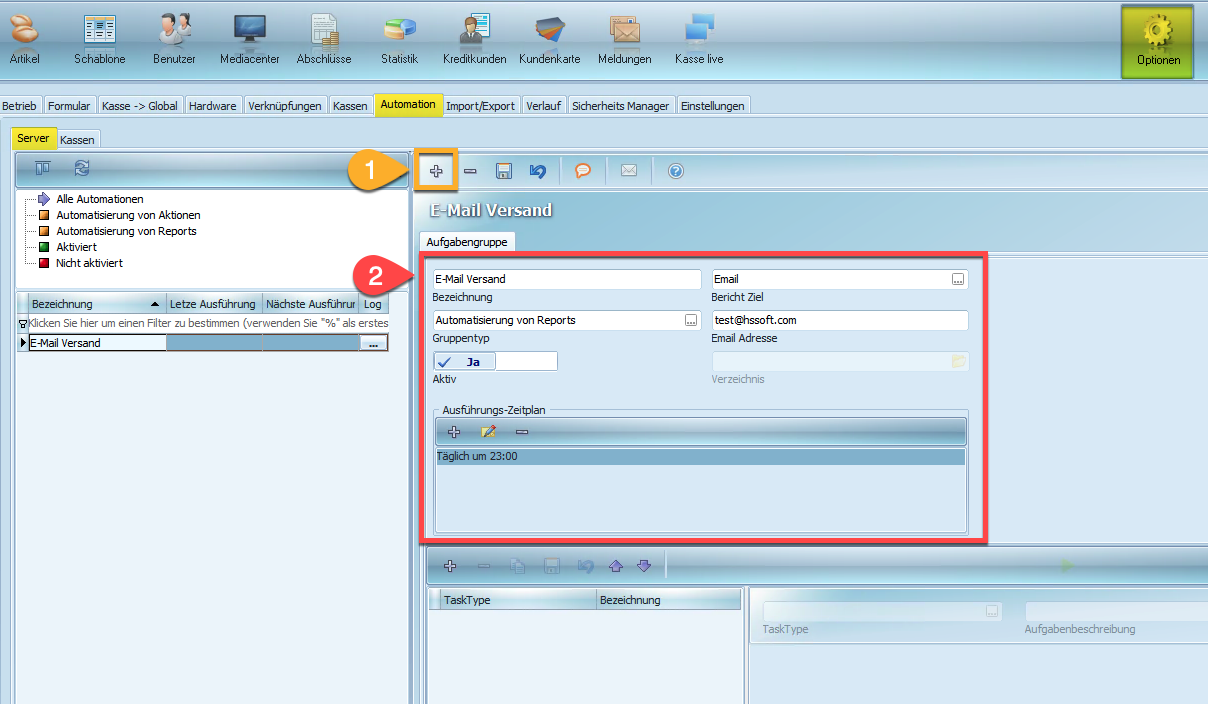
Klicken Sie nun auf das Plus-Symbol (1) und geben unter (2) folgende Angaben ein:
Gruppentyp = Automatisierung von Reports (dies muss als erstes ausgewählt werden)
Bezeichnung = Hier können Sie kurz beschreiben, was passieren soll
Bericht Ziel = Email
Email Adresse = Geben Sie hier die E-Mail Adresse ein.
Aktiv = Den Schieberegler einschalten auf "Ja"
Wenn Sie mehrere Adressen eingeben möchten, können Sie diese mit einem Komma oder Semikolon trennen. Also zum Beispiel so:
mail1@test.com; mail2@test.com; mail3@test.com
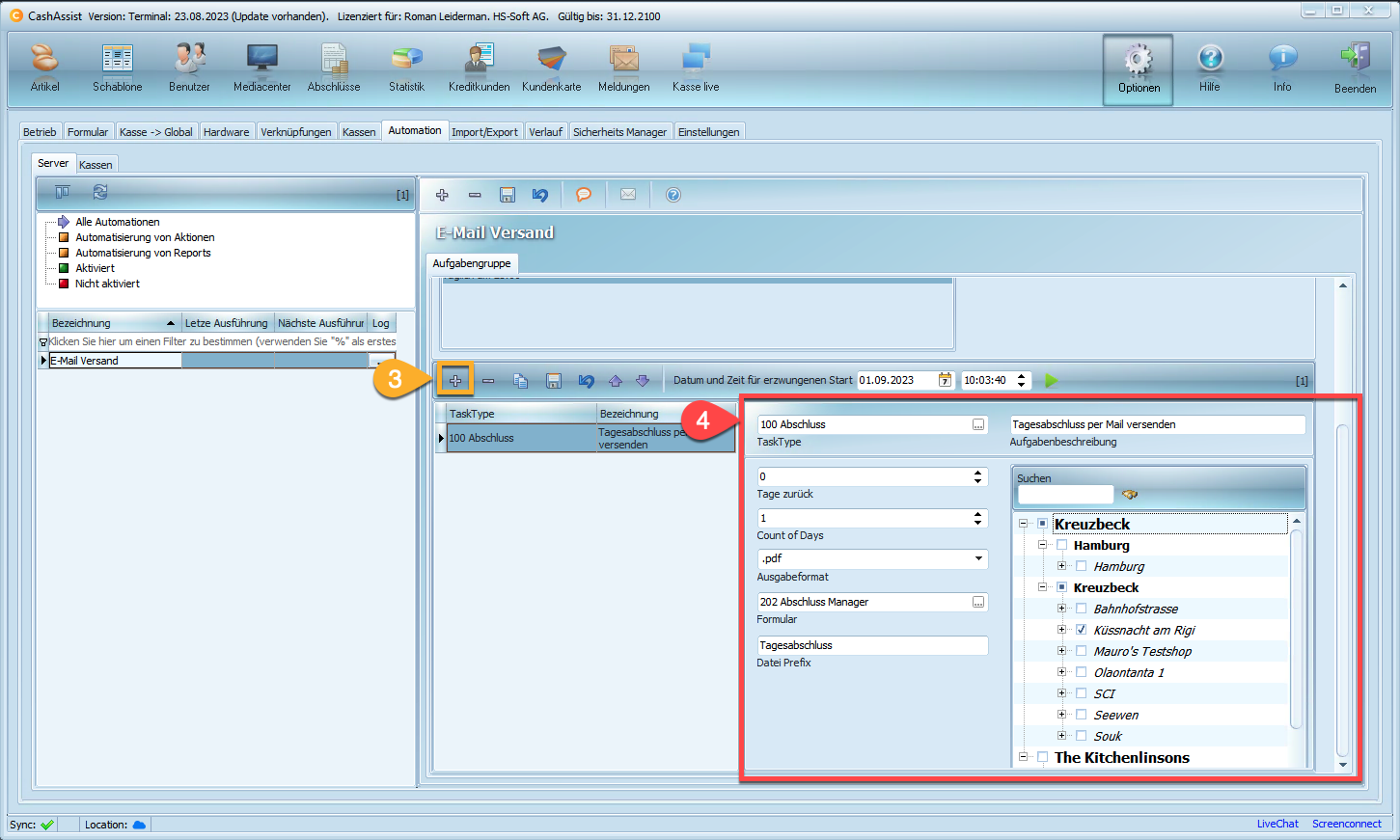
Klicken Sie nun im unteren Bereich auf das Plus-Symbol (3) und geben dann unter (4) folgende Angeben ein:
TaskType = 100 Abschluss
Aufgabenbeschreibung = Hier können Sie beschreiben was passieren soll. Dies kann auch leer belassen werden.
Tage zurück = Wenn der heutige Abschluss verschickt werden soll auf 0 belassen. Wenn der gestrige Abschluss verschickt werden soll auf 1 stellen.
Count of Days = Wie viele Tage sollen im Abschluss integriert werden? Normalerweise nur einen, also auf 1 belassen.
Ausgabeformat = .pdf
Formular = 202 Abschluss Manager
Datei Prefix = Hier können Sie eingeben, wie die Datei heissen soll welche per Mail verschickt wird
Kassen = Geben Sie rechts an, welche Kassen in dem Mail als Abschluss verschickt werden sollen
Klicken Sie zum Abschluss nur noch auf das Speichern-Symbol (5):

